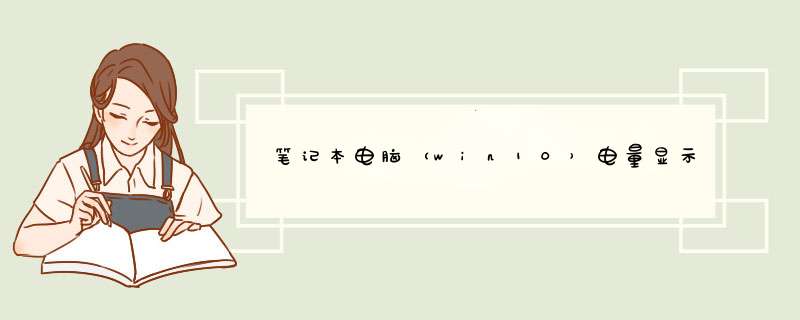
可以下列这样做
第一步右键计算机,打开设备管理中心 。
找到设备管理器,电池,展开,在Microsoft AC Adapter' 和 'Microsoft ACPI-Compliant Control Method Battery'上面右键,禁用,然后再启用。
这样就可以显示电量百分比。
Win10系统通知区域电池图标不见了的恢复方法
方法步骤:
1、右键单击开始菜单按钮,选择“设备管理器”。
2、找到并展开电池选项,分别右键单击两个子项,先禁用,再重新启用,一般情况下通知区域中的图标就会重现了。
这种情况可能是电池的驱动出现了问题,只要重新启动电池驱动就能解决了。
1、电量显示百分比的好处:
(1)可以及时提醒电量。
(2)可以及时通知你给笔记本电脑充电,保证电脑充足电量。
WIN10系统显示电源图标的步骤如下:
1、第一步右键计算机,打开设备管理中心
2、找到设备管理器,电池,展开,在Microsoft AC Adapter' 和 'Microsoft ACPI-Compliant Control Method Battery'上面右键,禁用,然后再启用
3、电源图标就可以显示出来了。
一般在你桌面的右下角,会有剩余电源的图标,鼠标移动到上面会显示剩余的电量百分比以及估计可以使用多长时间。如果右下角没有这个图标,可以在设置里选择打开(默认是有的).
一般情况下,Win10系统笔记本的右下角都会显示电池图标,用户可以通过该图标轻松查看电脑当前所剩电量。但最近,有用户发现电池图标突然不见了,该怎么办呢?Win10下系统通知区域(或者叫托盘)中的电池图标有时候会莫名消失(电脑有电池),并且在设置中电池图标的“打开”按钮为灰色不可用状态,
:此时可参考下面的方法来解决:
1、右键单击开始菜单按钮,选择“设备管理器”。
2、找到并展开电池选项,分别右键单击两个子项,先禁用,再重新启用,一般情况下通知区域中的图标就会重现了。
方法二:
1、按下“Win+I”组合键打开【设置】,点击【个性化】
2、在个性化设置窗口左侧点击【任务栏】,然后在右侧点击【打开或关闭系统图标】
3、找到【电源】,将其后面的开关打开即可。
欢迎分享,转载请注明来源:内存溢出

 微信扫一扫
微信扫一扫
 支付宝扫一扫
支付宝扫一扫
评论列表(0条)